Hướng dẫn kiểm tra máy tính win 10 có bật chế độ ngủ hay không
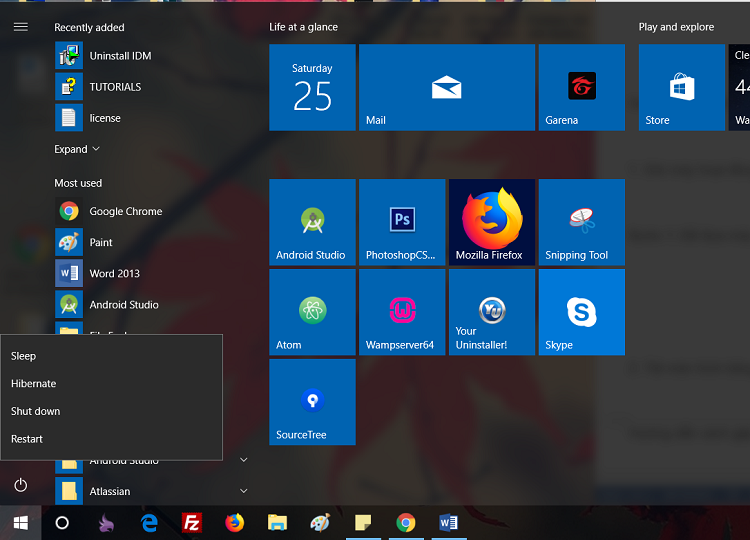
Chế độ ngủ là tình trạng máy tính tạm nghỉ; mọi thông tin hay tài liệu của bạn đều được lưu trữ tại thời điểm bạn tắt máy. Ngoài ra thì cách này cũng giúp máy tính của bạn tiết kiệm nguồn nguyên liệu; khi bạn muốn tạm nghỉ mà không muốn tắt hẳn máy. Tuy nhiên ở mỗi một hệ điều hành nếu bạn muốn kiểm tra xem; máy tính liệu có đang bật chế độ sleep hay không lại khác nhau. Và để có thể giúp bạn thực hiện dễ hơn; hôm nay chúng tôi hướng dẫn bạn cách kiểm tra máy tính có đang bật chế độ ngủ hay không ở máy tính hệ điều hành win 10.
Tìm hiểu về chế độ ngủ
Chế độ ngủ ở máy tính hay còn gọi là chế độ sleep; đây là trạng thái của bạn chỉ tạm nghỉ; chứ không phải là nghỉ hoàn toàn như khi tắt hẳn máy. Cách này thường được sử dụng trong trường hợp mà bạn chỉ tạm ngưng sử dụng trong một thời gian ngắn; chứ không hẳn là ngừng hẳn công việc và ra về. Chế độ sleep sẽ giúp cho hệ thống được tạm nghỉ; đồng thời cũng là để tiết kiệm nguồn điện. Hơn nữa nếu bạn không muốn ai đó nhìn được nội dung đang làm việc của bạn khi bạn đi ra ngoài; thì đây cũng là một cách vô cùng thông minh.
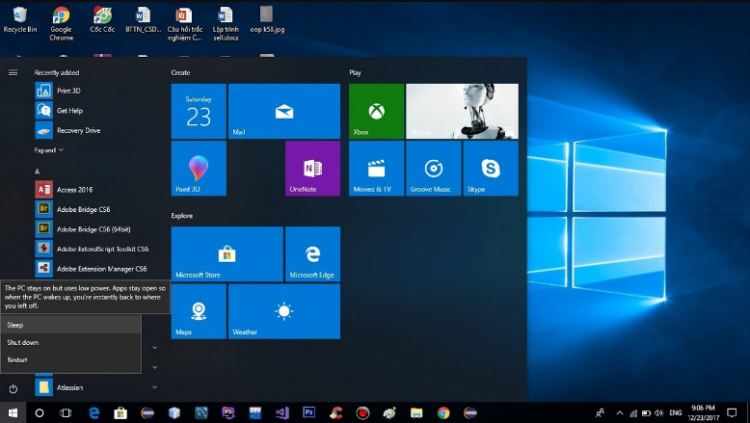
Hơn nữa để bật hay tắt chế độ sleep cũng vô cùng đơn giản và dễ thực hiện. Khi máy tính đang ở chế độ sleep; bạn chỉ cần bật nút nguồn; hay bấm một phím bất kì trên bàn phím hoặc cũng có thể nhấp chuột để máy tính trở về hoạt động ở trạng thái bình thường.
Xác định máy tính đang ở chế độ sleep hay không
Mỗi một hệ điều hành sẽ có cách kiểm tra khác nhau; để giúp bạn thuận tiện trong quá trình sử dụng; hôm nay chúng tôi sẽ giới thiệu tới bạn cách kiểm tra ở hệ điều hành Win 10. Có những lúc dường như bạn không bật chế độ ngủ; nhưng hệ điều hành của bạn đang báo máy tính của bạn đang bật sleep mode. Để khắc phục tình trạng này chúng tôi hướng dẫn bạn cách để vô hiệu hóa chế độ sleep trên win 10.
Cách tắt chế độ sleep trên win 10
Có nhiều cách để cài đặt các lệnh tắt chế độ sleep trên máy tính win 10; dưới đây là cách đơn giản nhất và hữu ích nhất có thể giúp bạn thực hiện nhanh nhất.

- Trước tiên hãy nhấn tổ hợp phím Windows + X. Tiếp theo nhấn phím A để mở câu lệnh CMD (Command Prompt) dưới quyền admin.
- Tiến hành nhập dòng lệnh “powercft -lastwake” và mục CMD và nhấn Enter. Hãy chắc chắn rằng bạn nhập chính xác câu lệnh và không có lỗi sai.
- Trong trường hợp nếu câu lệnh bạn nhập không hiển thị bất kì một thiết bị nào thì bạn cần phải kiểm tra lại câu lệnh. Nếu câu lệnh đã đúng mà vẫn không hiển thị; khi đó hãy dùng câu lệnh “powercfg –devicequery wake_armed”
Lúc này bạn sẽ thấy máy tính có thể tắt chế độ sleep bằng cách nhấn chuột hoặc nhấn phím bất kì trên bàn phím là máy tính sẽ hoạt động bình thường.
Vô hiệu hóa các thiết bị tắt sleep mode
Sau khi đã xác định được các thiết bị có thể tắt chế độ sleep trên máy tính hệ điều hành win 10; thì việc còn lại là vô hiệu hóa chũng vô cùng đơn giản. Bạn hãy thực hiện các bước đơn giản sau đây nhé.
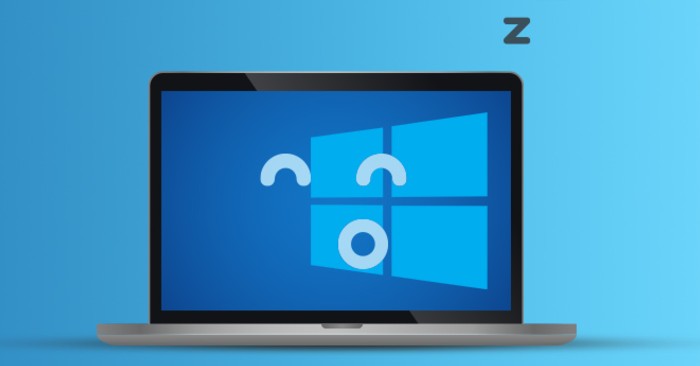
- Nhấn nút Windows trên bàn phím và tìm kiếm Device Manager. Hoặc bạn cũng có thể thực hiện nhanh hơn; bằng cách nhấn tổ hợp phím Windows + R.
- Ở đây bạn sẽ điều chỉnh thiết bị mà bạn muốn chỉnh; đó là chuột hay bạn phím. Sau đây chúng tôi hướng dẫn cách điều chỉnh bàn phím; còn chuột thì các bạn thực hiện tương tự.
- Nhấn chuột vào Keyboard để mở rộng mục bàn phím. Nhấn chuột phải vào bàn phím đã “đánh thức” Windows 10 và chọn Properties
- Trong HID Keyboard Device Properties chuyển sang thẻ Power Management. Bỏ chọn ở tùy chọn Allow this device to wake up the computer
Nguồn: quantrimang.com
Xem thêm: Làm thế nào để biết iphone của bạn có bị hack hay không?

